
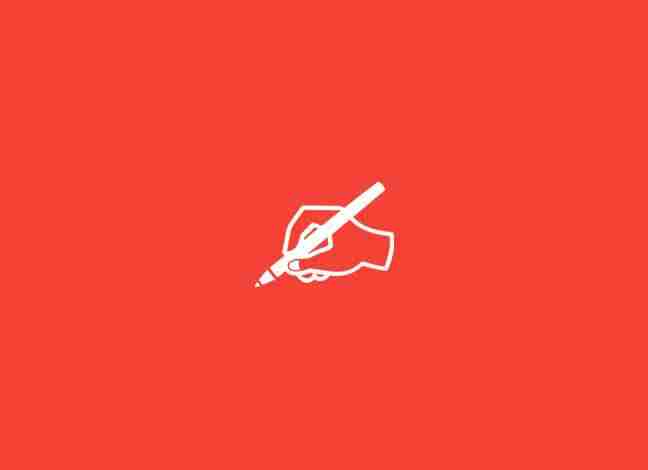
¿Estás buscando una manera de personalizar los extractos de tus posts y no la has hayado? Debo decirte que has venido al sitio correcto. Antes que nada, para el que no lo sepa, decir que el extracto de un post es una pequeña parte del contenido completo del artículo que se suele mostrar en el listado de posts o en el archivo. ¿Por qué se utilizan? Por una sencilla razón, la velocidad. Haciendo uso de los extractos cargarás tus páginas más rápido, ya que solo mostrarás una pequeña parte del artículo y, de este modo, evitarás que los motores de búsqueda te penalicen por contenido duplicado.
s verdad que hay temas de WordPress que están configuradas para que, automáticamente te creen un pequeño extracto aunque no hayas añadido ninguno. Lo peor de este método es que es el propio tema el que crea el extracto por ti, y es posible que no se muestre bien en la parte pública. Por todas estas razones, lo mejor es personalizar los extractos de WordPress.
Añadir un extracto personalizado en WordPress es la mar de sencillo. Crea un nuevo post o edita ya alguno existente.
En la pantalla de edición de posts, pulsa en Opciones de pantalla, en la parte superior derecha de la página, y selecciona la opción Extracto.
Al pulsar en dicha casilla, WordPress mostrará ahora una nueva caja de texto en la pantalla de edición de posts, la cual puedes utilizar para agregar tu propio extracto.
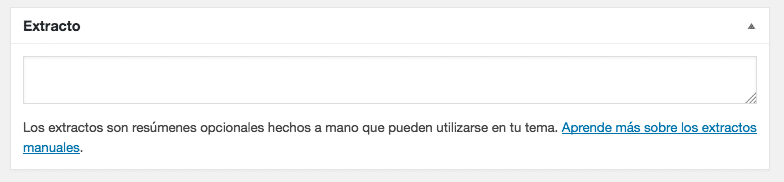
Por desgracia, muchos temas de WordPress no mostrarán tu extracto personalizado. Para este tipo de temas, tendrás que modificar ciertos archivos si lo que quieres es mostrar el extracto que acabas de introducir. Esos archivos, por norma general, serán: home.php, content.php, archive.php, category.php, etc. Tendrás que localizar:
<?php the_content(); ?>
Y reemplazarlo por el tag para mostrar el extracto:
<?php the_excerpt(); ?>
Sé que no es una solución ideal para los que estéis empezando en esto de WordPress, pero espero que el siguiente método se ajuste más a tus necesidades.
Otra manera de añadir un extracto en la portada y en la página de archivos de tu sitio web desarrollado con WordPress es utilizando el bloque Más.
Puedes añadir el bloque Más pulsando en el botón de añadir bloques de Gutenberg situado en la zona izquierda superior de la pantalla. A continuación utiliza el buscador de bloques y teclea la palabra «Más». Una vez localizado el bloque, añádelo al contenido.
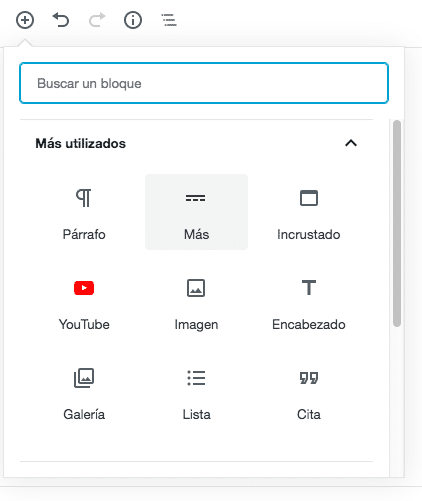
La mayoría de temas de WordPress vienen configurados para mostrar el Leer Más de manera satisfactoria. Sin embargo, si el tuyo no lo soporta, tranquilo, tenemos una última solución.
Si los dos primeros métodos no son compatibles con tu tema, tenemos una última solución con las que añadir extractos en tu sitio web desarrollado con WordPress y sin escribir nada de código.
Lo primero que tienes que hacer es instalar y activar el plugin Advanced Excerpt. Para ello, ve a la sección Plugins del backoffice de tu WordPress y selecciona la opción de Añadir Nuevo. En la página de Añadir Nuevo Plugin, busca el plugin que queremos instalar haciendo uso del campo de búsqueda que se sitúa en la parte superior derecha de la página.
Teclea el nombre del plugin (que como te hemos indicado es «Advanced Excerpt») y presiona ENTER para iniciar la búsqueda. Si has seguido los pasos al pie de la letra, este plugin te debería aparecer como el primer resultado de la búsqueda. Instálalo y actívalo para poder utilizarlo.
Una vez activado ve a Ajustes > Excerpt para configurar el plugin.
El plugin Advanced Excerpt Plugin te permite gestionar los errores a la hora de mostrar los extractos en tu tema. Puedes configurar un extracto, así como definir cómo y dónde quieres que aparezca.
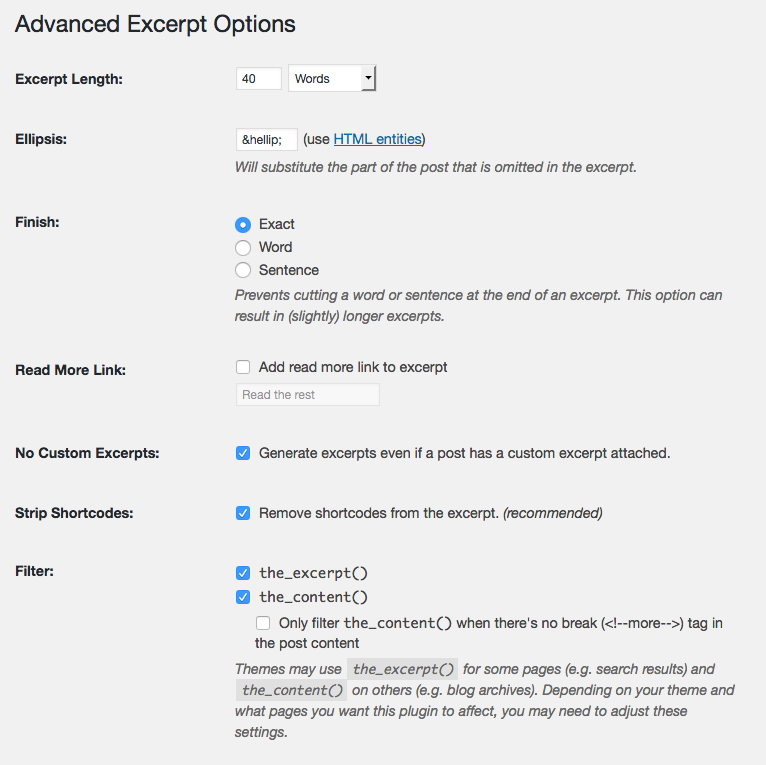
Es muy fácil de utilizar, y no tendrás que modificar ningún archivo de tu tema.
Entre las características de Advanced Excerpt:
Una vez hayas terminado de configurar tu extracto, haz clic en el botón Save Changes para guardar los cambios.
Y hasta aquí nuestro artículo sobre cómo personalizar los extractos de WordPress sin necesidad de código. Espero que te haya gustado y, si te ha resultado útil, no dudes en compartirlo en redes sociales. ¡Nos leemos!
